

觉得深度技术Ghost windows732位旗舰版并不能满足自己平时的需要,想升级到深度技术Ghost windows7系统64位旗舰版,那我们就可以使用深度技术Ghost windows732位升级64位系统的方法来解决,具体的方法,接着我们就来详细的了解一下吧。
深度技术Ghost windows732位升级64位系统专业版的方法可以帮助我们顺利的安装深度技术Ghost windows764位专业版系统,帮助我们极大的解决电脑的内存问题,但是用户们并不了解这种方法具体操作步骤,接着我们自己来详细的了解一下吧。
Ghost windows732位升级64位系统具体安装步骤:
1、将onekey工具和64位的镜像文件复制到下面目录下,这里选择的是D盘根目录,如图1所示:
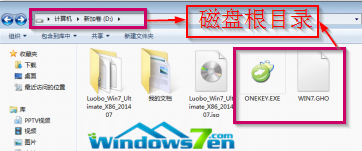
windows732位升级64位图解详情(1)
2、双击打开onekey,如图2所示:

windows732位升级64位图解详情(2)
3、出现onekey ghost界面,确保文件路径的正确性
但是路径中不能出现中文和特殊字符,接着点击“确定”,如图3所示:

windows732位升级64位图解详情(3)
4.接着选择“是”,电脑自动重新启动,如图4所示:
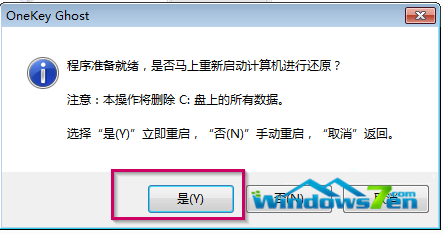
windows732位升级64位图解详情(4)
5.进入系统还原,在还原窗口中,可以看到还原进度,如图5所示:
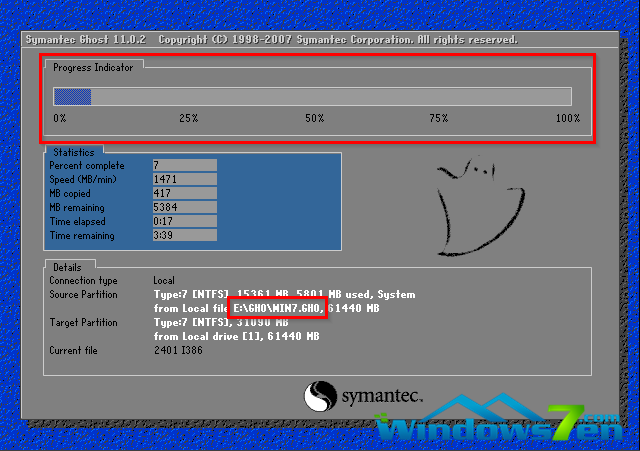
windows732位升级64位图解详情(5)
6.系统还原后,电脑重新启动,进入安装状态,如图6所示:

windows732位升级64位图解详情(6)
7.当电脑重启后出现下图所示时,则说明32位系统升级到64位成功!
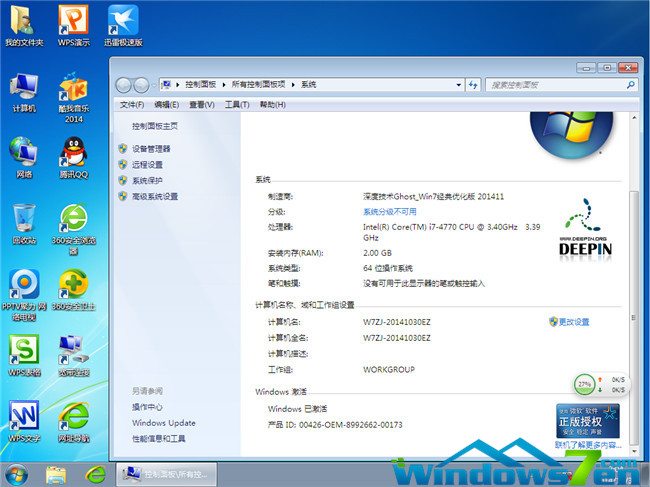
windows732位升级64位图解详情(7)
好了,关于在Ghost windows732位升级64位系统的方法到这里就结束了,如果你想要关注其他的,如:重装系统,安装系统,激活码大全,激活工具使用或是介绍,都可以到系统之家官网中了解。

觉得深度技术Ghost windows732位旗舰版并不能满足自己平时的需要,想升级到深度技术Ghost windows7系统64位旗舰版,那我们就可以使用深度技术Ghost windows732位升级64位系统的方法来解决,具体的方法,接着我们就来详细的了解一下吧。
深度技术Ghost windows732位升级64位系统专业版的方法可以帮助我们顺利的安装深度技术Ghost windows764位专业版系统,帮助我们极大的解决电脑的内存问题,但是用户们并不了解这种方法具体操作步骤,接着我们自己来详细的了解一下吧。
Ghost windows732位升级64位系统具体安装步骤:
1、将onekey工具和64位的镜像文件复制到下面目录下,这里选择的是D盘根目录,如图1所示:
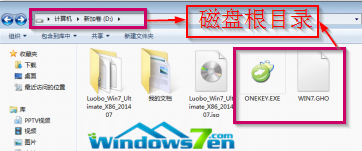
windows732位升级64位图解详情(1)
2、双击打开onekey,如图2所示:

windows732位升级64位图解详情(2)
3、出现onekey ghost界面,确保文件路径的正确性
但是路径中不能出现中文和特殊字符,接着点击“确定”,如图3所示:

windows732位升级64位图解详情(3)
4.接着选择“是”,电脑自动重新启动,如图4所示:
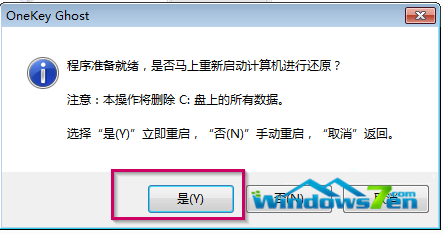
windows732位升级64位图解详情(4)
5.进入系统还原,在还原窗口中,可以看到还原进度,如图5所示:
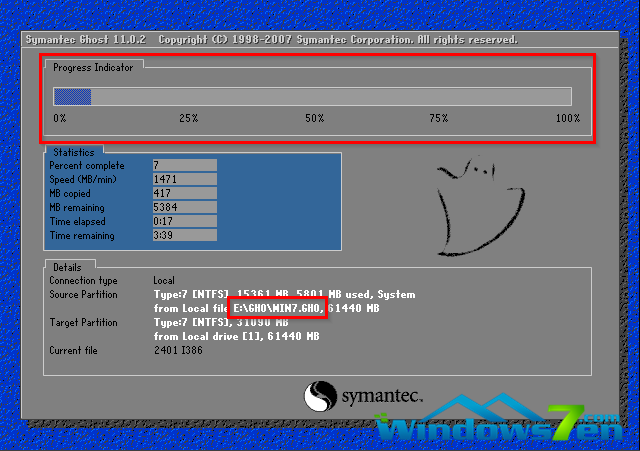
windows732位升级64位图解详情(5)
6.系统还原后,电脑重新启动,进入安装状态,如图6所示:

windows732位升级64位图解详情(6)
7.当电脑重启后出现下图所示时,则说明32位系统升级到64位成功!
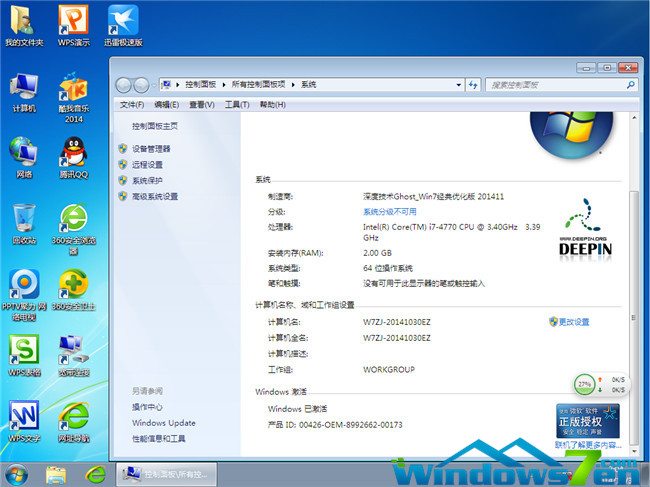
windows732位升级64位图解详情(7)
好了,关于在Ghost windows732位升级64位系统的方法到这里就结束了,如果你想要关注其他的,如:重装系统,安装系统,激活码大全,激活工具使用或是介绍,都可以到系统之家官网中了解。
















